win10文件夹侧边栏 win10文件夹左侧导航栏如何隐藏预览栏
更新时间:2023-10-13 08:46:32作者:xiaoliu
win10文件夹侧边栏,Win10操作系统中的文件夹侧边栏和左侧导航栏是许多用户常用的功能之一,有时候我们可能希望隐藏预览栏,以便更好地集中注意力阅读文件夹中的内容,如何在Win10中隐藏预览栏呢?在本文中我们将探讨这个问题,并为您提供解决方案。无论您是需要更高效地管理文件夹,还是希望个性化自己的操作系统,本文将为您提供有用的技巧和步骤,助您轻松隐藏预览栏。
具体方法:
1.比如下图这个文件夹窗口,它的左侧就有一个导航栏。占用的位置非常大,却用不上。
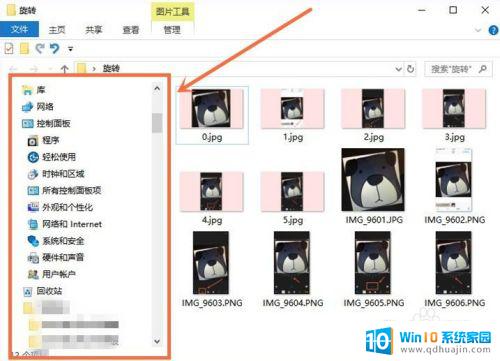
2.关闭的方法是:首先点开文件夹表头的【查看】。
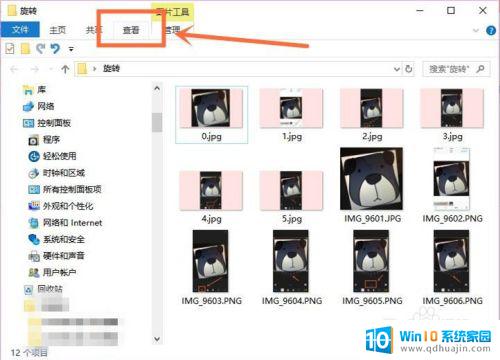
3.然后点击下面出来的【导航窗口】。
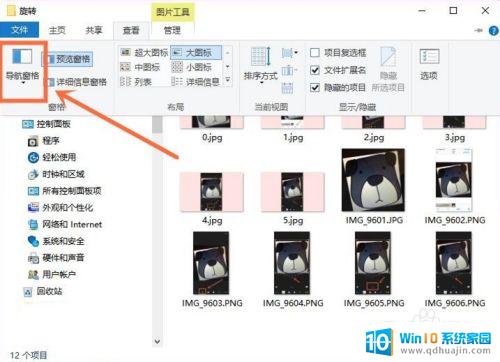
4.你就能看到【导航窗格】这个项目是勾选状态,现在把它去掉。
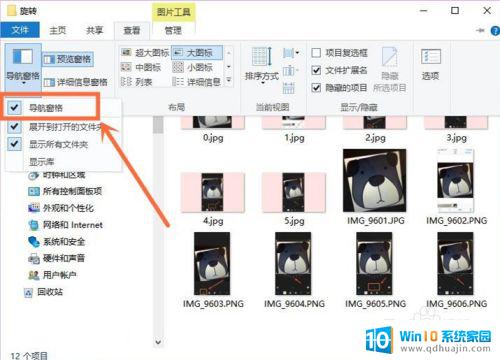
5.去掉以后你就能看到,左侧的导航栏不见了,整个文件夹干净多了。
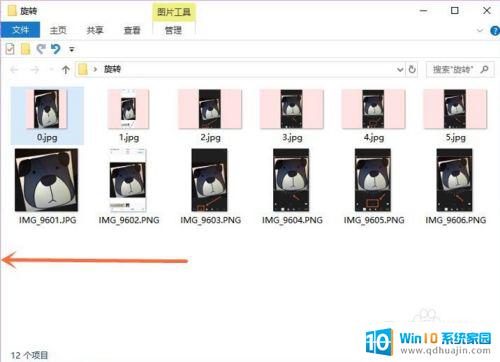
以上是win10文件夹侧边栏的全部内容,如果您遇到了同样的问题,请按照我的方法进行处理,希望这能对大家有所帮助。





